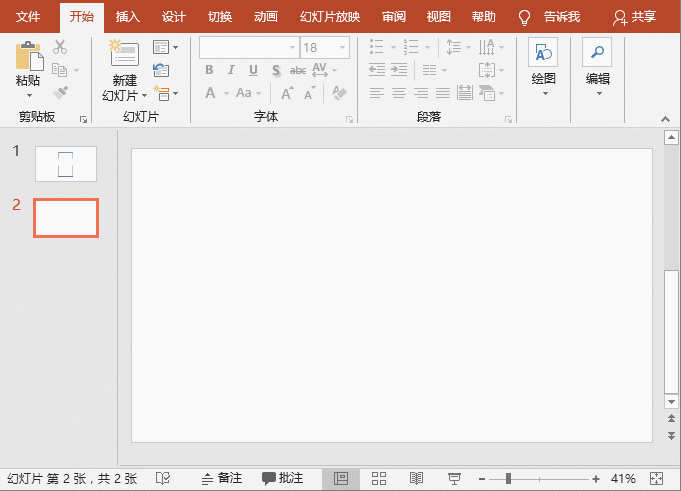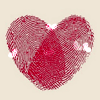ppt封面在整个PPT中有着举足轻重的作用,它直接体现了PPT的中心内容,一个好的封面能给观众带来好的印象,就像人的脸面一样,长得漂亮的总是会赢来更多的青睐。那么,如何又快又好做出高逼格的PPT封面呢?其实也并没有大家想的那么难。 废话不多说,直接进入正题,大家先来看几个具体的案例:
是不是感觉到逼格满满,非常酷炫呢?这与制作PPT封面又有什么关系?其实从上面几个案例中可以看出,它们有一个共同的元素,即都运用了开放式线框,这种形状常常在banner设计、网页设计等设计领域中应用。 因此,今天小编要告诉大家的是,我们同样可以将其应用于PPT中,制作出简洁精美的PPT封面。 它看似复杂,其实不需要太多技巧,下面是具体的制作方法。 方法一:合并形状 (1)点击【插入】-【形状】按钮,在弹出的列表框中选择“图文框”,在页面中拖动鼠标插入一个图文框,然后调整矩形上方黄色的调节圆点,改变图文框的边框宽度。 (2)然后在图文框上插入一个矩形,先选择图文框,再按住Ctrl键选择矩形,点击【格式】-【插入形状】-【合并形状】按钮,在弹出的菜单中选择“剪除“选项,即得到一开放式矩形线框。
方法二:编辑顶点 (1)点击【插入】-【形状】按钮,在弹出的列表框中选择需要的形状,这里我们选择三角形,在页面中拖动鼠标插入一个三角形,将填充颜色设置为”无填充“,形状轮廓的“粗细”也可根据情况进行调整。 (2)然后在三角形上单击鼠标右键,在弹出的快捷键中选择”编辑顶点“命令,在线条上两次单击鼠标右键,选择“添加顶点”命令在矩形左侧线条上、下端添加两个顶点。 (3)在两个顶点之间的线条上单击鼠标右键,选择“删除线段”命令,即得到一开放式三角形线框。
如何利用刚制作的开放式线框做出高逼格的PPT封面呢?具体操作方法如下: (1)首先为页面添加一个背景图片。 (2)调整框线颜色及粗细。 (3)添加封面文字内容。
最终封面效果如下图所示:
|
推荐您阅读更多有关于“PPT”的文章
-
 个人日志
个人日志
如何做ppt模板(ppt模板)
职场中,很多时候需要向外界表达自己,比如领导、同事、客户、对手......。大家通常能够想到的是找一个通用的简历模板(Word),进行二次编辑以后,形成自己的工作简历,这种方式的一个特点...
32165489 2021-11-02 -
 个人日志
个人日志
如何做ppt制作视频(新手制作ppt详
前段时间公司搬迁后,前台15个屏幕需要海量的信息输出,前一段时间一直没有精力去做相关的内容,所以基本上是用以前的视频先投放。也一直在被催需要更新相关的内容了,所以先对15个屏...
32165482 2021-11-02 -
 word
word
Word文档怎么一键生成PPT?
在日常工作中,我们经常会使用到各种办公软件,尤其是Word和PPT软件。有的时候因为工作需要,我们要将Word文档一键生成PPT,那么,我们如何将Word文档一键生成PPT呢?下面小编给各位分享一个Word文...
32132370 2021-07-14 -
 wps
wps
如何在PPT中制作渐隐字
本教程适用版本:WPS Office 2019 PC版 点此使用今天教大家如何在PPT中制作渐隐字,制作这种字体看起来会非常的高级,画面也会显得非常好看美观,这个方法其实很简单,一起来看一看吧。首先我们选中文字...
3213347 2020-07-21 -
 wps
wps
PPT中怎样拆分文字 怎样在ppt中拆
本教程适用版本:WPS Office 2019 PC版 点此使用今天教大家PPT中怎样拆分文字,这个方法其实很简单,一起来看一看吧。启动PPT:免费升级到企业版,赠超大存储空间在其中的文本框中输入“中国梦”或其他文字...
3213342 2020-07-21 -
 wps
wps
怎么把ppt里的形状对齐 对齐PPT里
本教程适用版本:WPS Office 2019 PC版 点此使用如何让PPT里的形状快速对齐,让整个PPT看起来干净又整洁呢?今天我们和大家分享的就是如何对齐PPT里的形状。首先打开需要对齐的PPT,可以看到里面的形状完全没有次...
3213381 2020-07-21